标签:题目 center line 今后 remote mit down 不同 别人
高金贺
1.第二次作业第一部分
1.1 注册github帐号,并新建一个project(之前已经建好的project ,Repositery name为Jinhe_Gao).并在项目的code中新建README.md
Github网址为https://github.com/gjh1995223/Jinhe_Gao.git
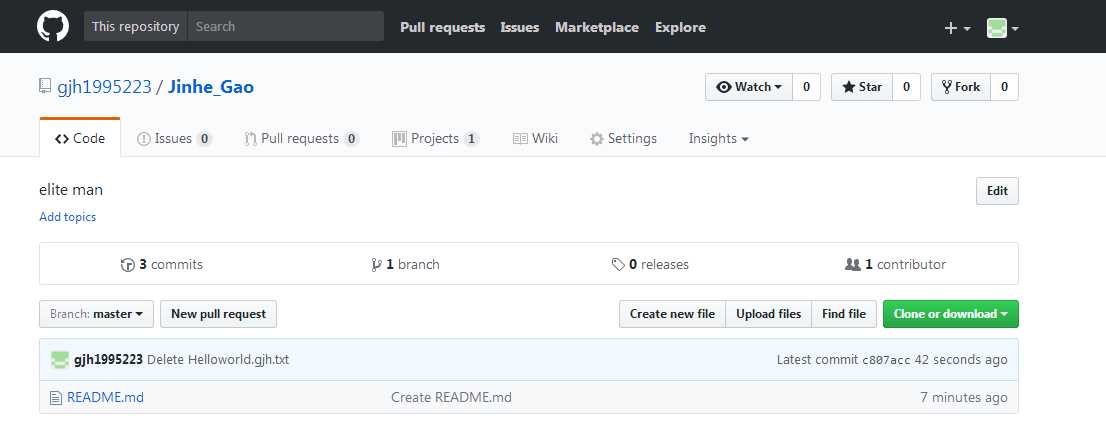
1.2 并将小组的其他三位成员 和 zykgnyue 加入到Collaborators.
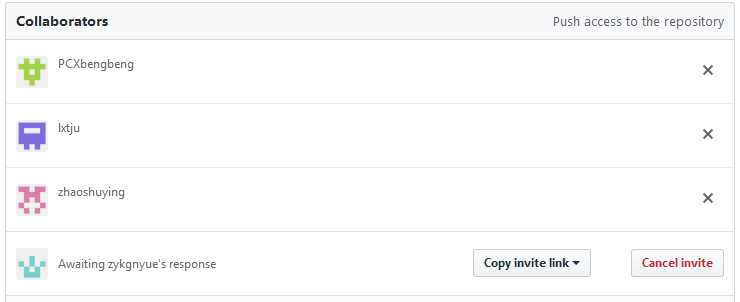
2.第二次作业第二部分
2.1 在Git官网下载好git最新版客户端,并在PATH中配置好git的bin路径。接下来进行git指令的简单运用。
2.2 clone指令是将Remote(远程仓库)中的文件拷贝至Repository(本地仓库)中。在本地新建的E:\testspace目录下打开Git Bash并通过使用指令 git clone https://github.com/gjh1995223/Jinhe_Gao.git (此地址为Github中建立的库的地址),将远程仓库中的文件拷贝至本地仓库。
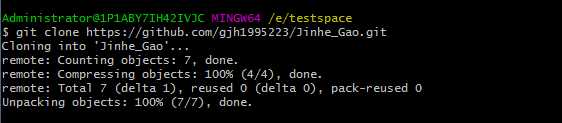
2.3 使用add命令将本地建好的helloworld.txt加入本地仓库目录。输入git add helloworld.txt 实现将helloworld.txt加入本地仓库,并使用git status获取当前仓库的状态。
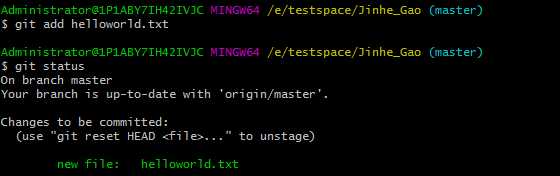
2.4 使用git config --global user.email “540290493@qq.com” 和
git config --global user.name “Gaojinhe”指令来识别身份,并设置ssh key。
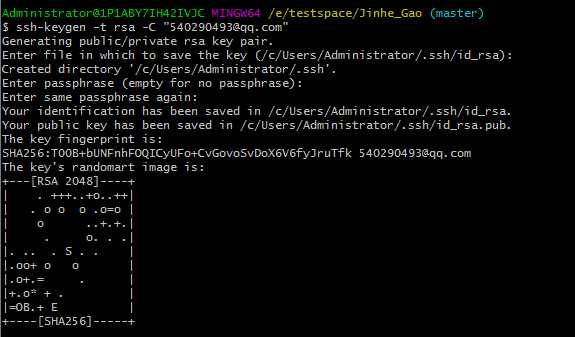
将C:\Users\Administrator\.ssh\id_rsa.pub中的内容输入到Github中设置SSH key。
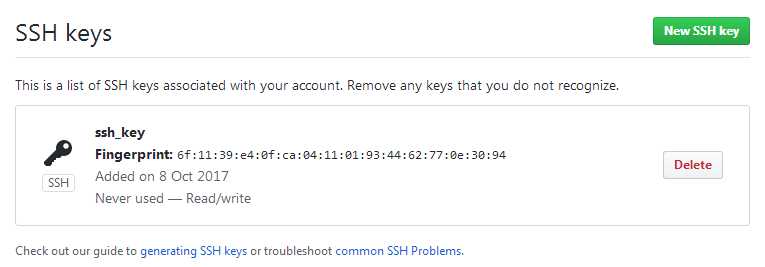
2.5 使用git commit指令将暂存区的内容提交到本地仓库中。

2.6 先使用git remote add origin将Github上长裤的SSH地址命名为origin.再使用git push将本地仓库的内容推送到远程仓库。
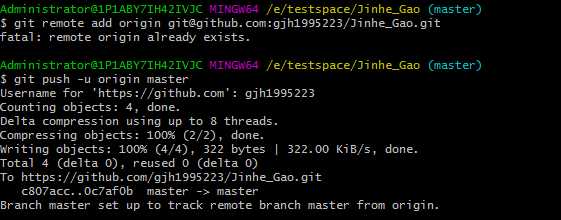
在Github的界面如图

仓库中的有了新建的helloworld.txt ,证明推送成功。
2.7 使用git fetch指令将远程仓库抓取到本地仓库

2.8 使用git pull指令将远程仓库的最新版本更新到本地仓库

3. 第二次作业第三部分
3.1 在http://markdownpad.com/download.html中下载免费版的MarkdownPad2。 在MarkdownPad2中写入CanTool的需求文档。
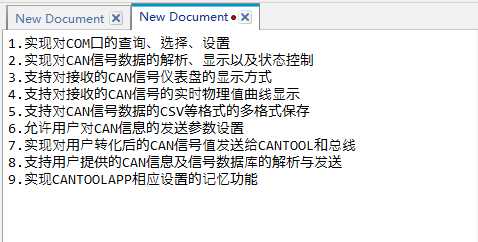
3.2 在Git Bash中通过指令将 CanTool需求文档.txt 推送到Github上的远程仓库Jinhe_Gao中。
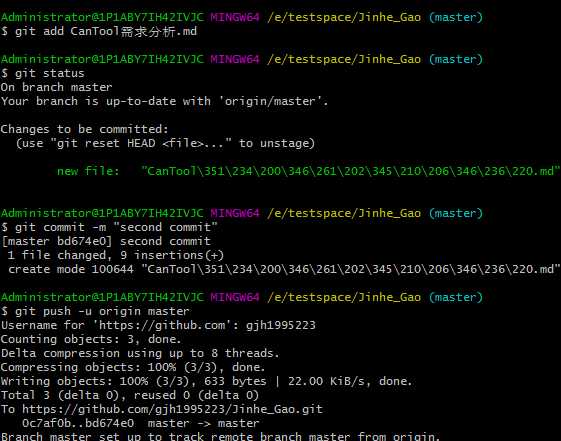
赵树英
1.第二次作业第一部分
1.1 注册GitHub
1.2、创建一个库
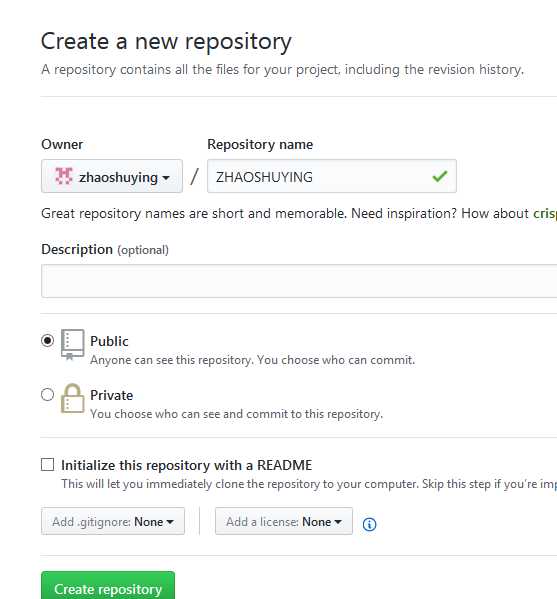
GitHub网址为: https://github.com/zhaoshuying/ZHAOSHUYING.git
添加一个README.md
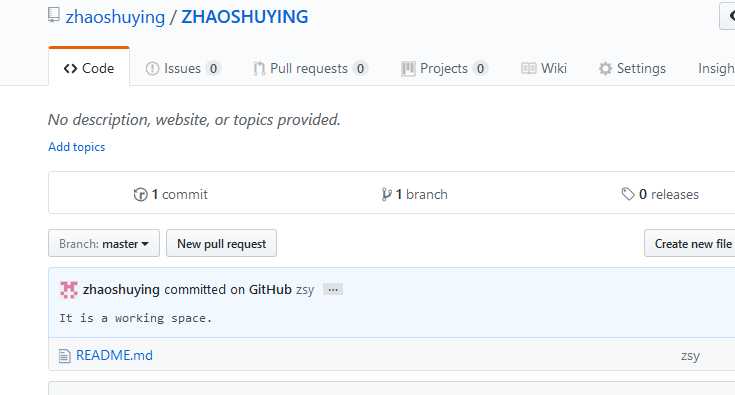
2.第二次作业第二部分
下载Git输入以下命令,标识你的身份
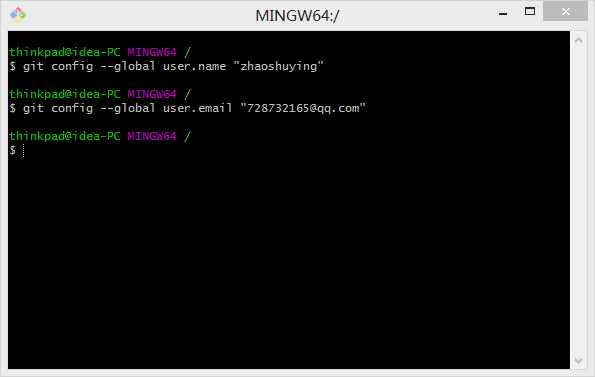
创建本地的SSH,并把SSH KEY加入GitHub
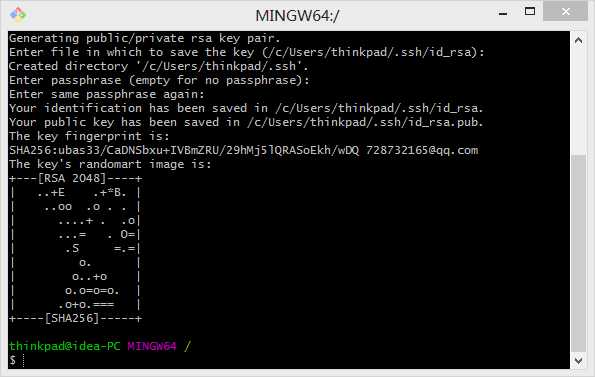
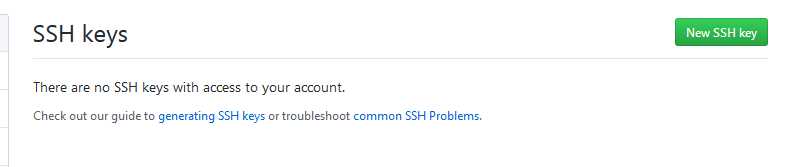
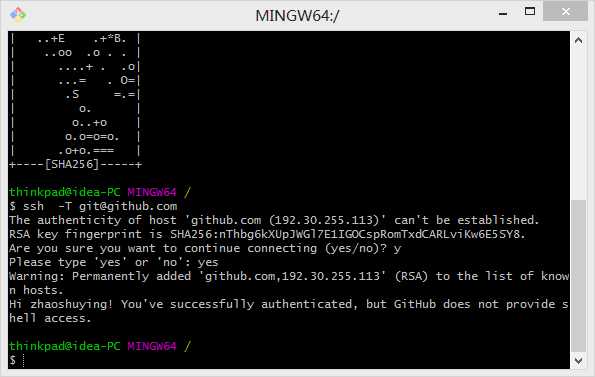
用git clone命令在本地克隆一个仓库

添加git远程仓库,git remote查看远程仓库

mkdir创建一个新目录,cd进入后面的文件,pwd显示当前目录
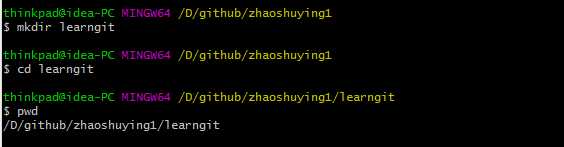
git init把这个目录变成可以管理的仓库


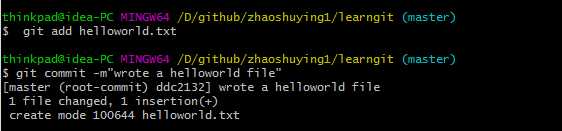
用git push命令将本地文件传到GitHub
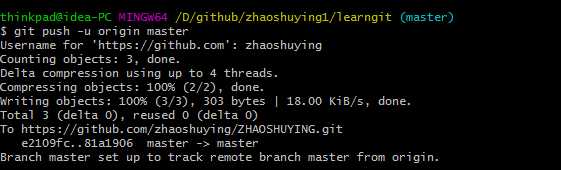
我们可以看到刚才添加的文件
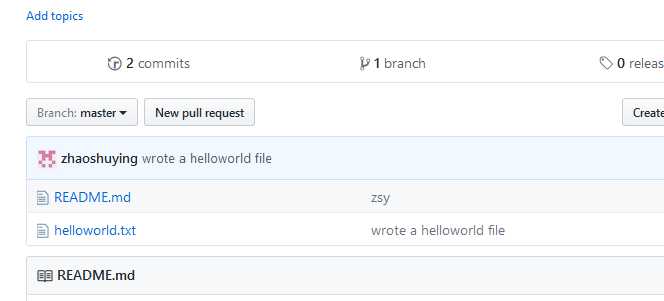
在GitHub远程仓库中更改文件
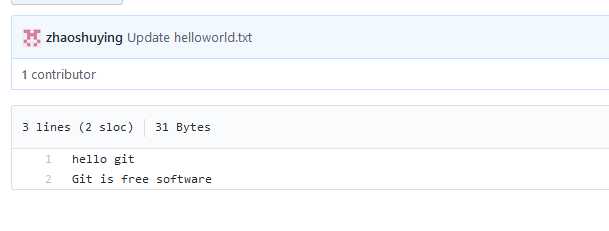
也可以运用git pull把更改同步到本地
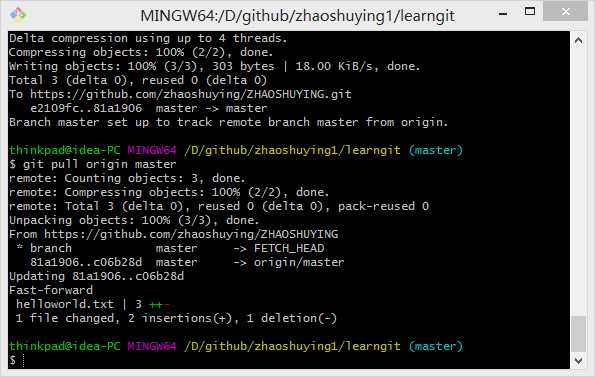
git fetch通过下面3步更新本地仓库
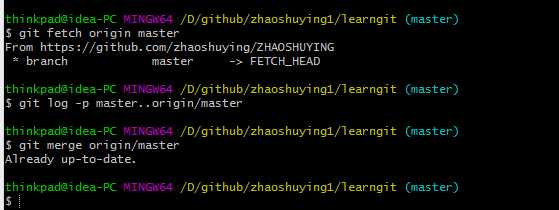
3.第二次作业第三部分
下载有道云客户端,利用Markdown编写需求,按照上面题目中一致的操作上传文档到仓库,并练习改写功能。
以上就是我练习GitHub的所有内容,希望能在今后的学习中更好的使用在这一工具。
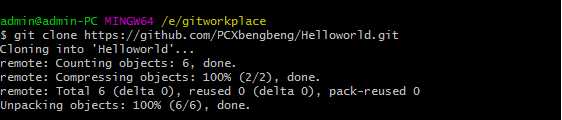
彭成霞
在github网站上新建一个Helloworld仓库后,在本地新建一个gitworkplace目录,在该目录下运行git bush,用git clone命令将远程库克隆到本地:
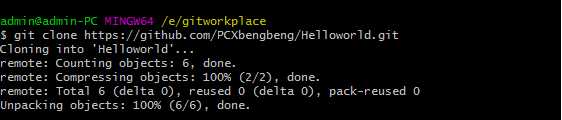
在Helloword目录下新建一个help.txt文件,同时在该目录下运行git bush,使用git add命令追踪新建的help文件:

用git commit –m命令提交修改:

用push命令将修改后的库推送到远程仓库:
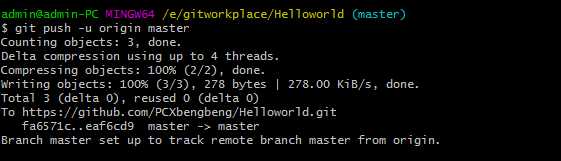
登录到远程库中可以看到help文件已经成功添加:
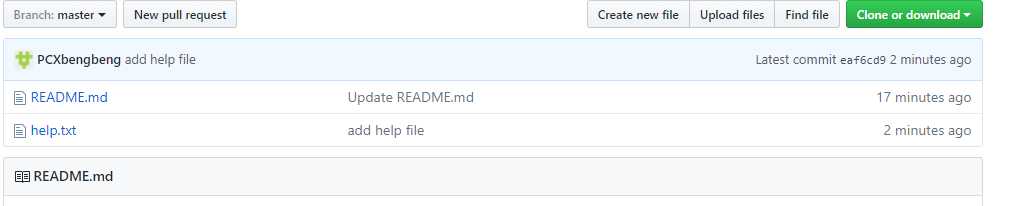
在远程库中新建一个pulltest文件,然后用git pull命令将该远程文件取回本地:
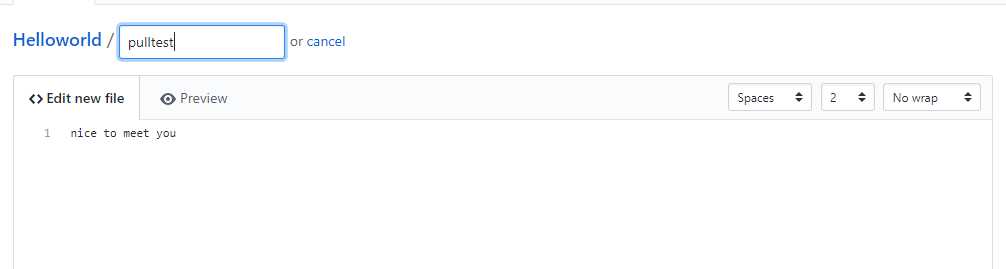
可以看到此时本地文件有help、pulltest和README:
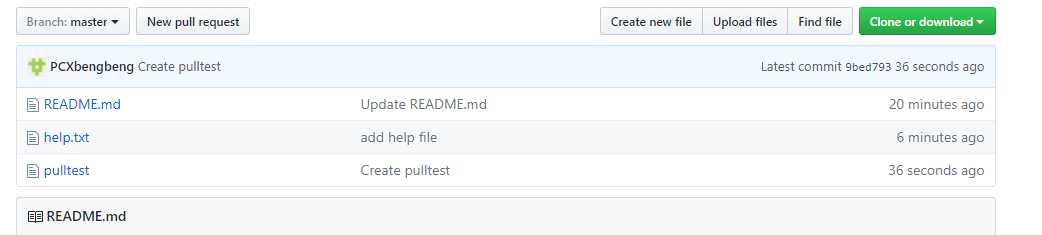
在远程库上新建一个fetchtest文件:
使用git fetch命令从远程库中抓取数据回本地:
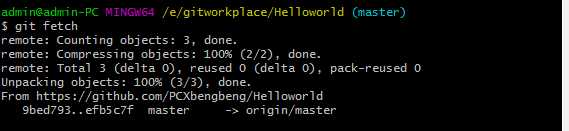
但是查看本地文件后并不可见,查看远程分支有
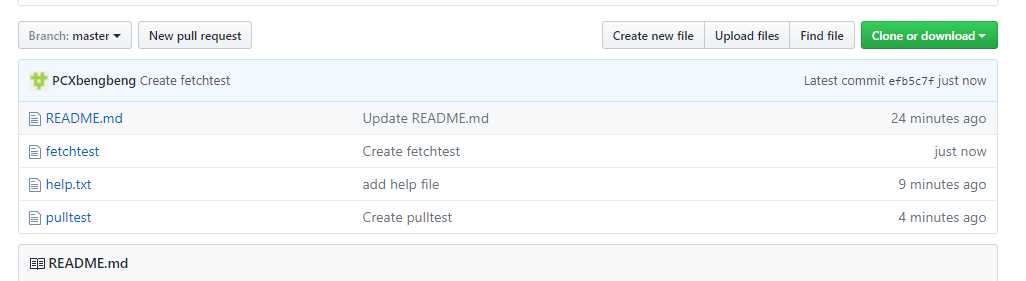
使用git merge命令将该分支合并到本地:

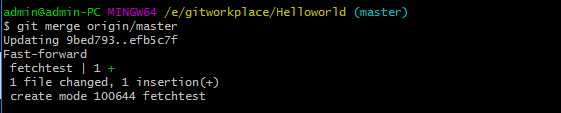

再查看本地文件有:
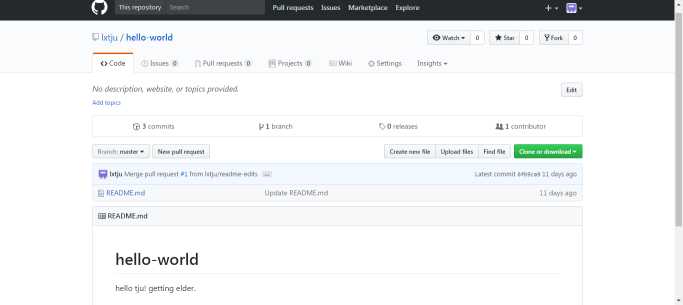
关于如何解决冲突
用git clone命令将远程库Jinhe_Gao克隆到本地:

然后用Markdown编辑器Typora打开并编辑,用git status查看此时状态有:
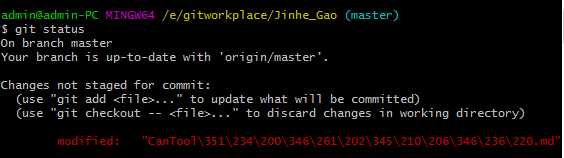
然后使用push命令将修改后的远程文件推送到远程库:
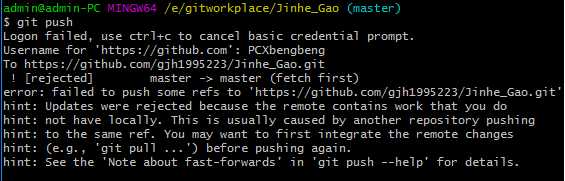
结果推送失败,因为在我克隆Cantool文件后和推送修改好的Cantool文档时有人已经上传了修改好的文档,发生冲突;用pull命令获取此时远程库中的最新Cantool文件有:
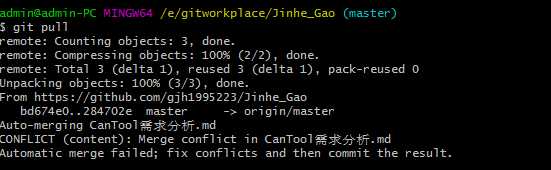
打开新的Cantool文档,将别人修改后的内容与自己修改的部分合并,解决冲突部分,再依次使用add、commit、push命令:

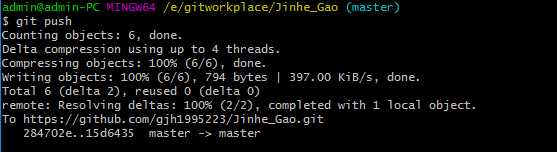

李鑫
1.第二次作业第一部分
成功建立一个github账号,参照教程https://guides.github.com/activities/hello-world/
完成任务。
每人自己建立一个HelloWorld项目,练习使用git的add/commit/push/pull/fetch/clone等基本命令。比较项目的新旧版本的差别。
2.第二次作业第二部分
在本地新建一个文件夹命名为lxtju1008作为本地仓库,在此目录下哦打开git bash窗口,开始使用各种指令。
2.1 Clone:是将库拷到一个新目录里,这里是将远程仓库中的建好的hello-world库拷到本地上。
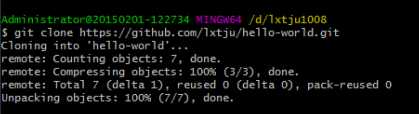
2.2 add:是将文件目录下的文件添加到index中,这里是在本地新建了一个helloworld.txt,用git status可以查看当前的工作状态,提示要用git add helloworld.txt指令将其上传到栈中。
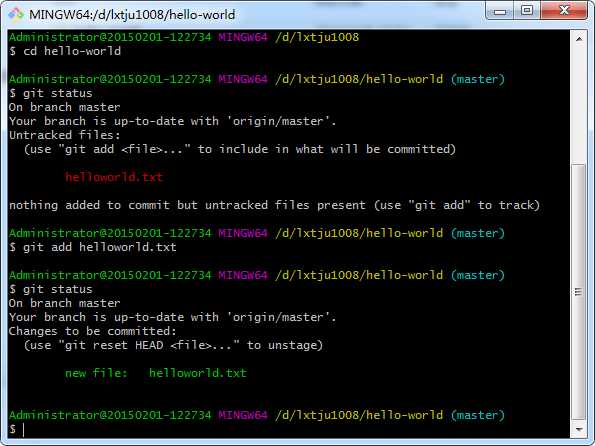
2.3 Commit:提交之前,需要登录自己的邮箱和用户名,然后才可以进行提交。这里是又向本地新增了一个名为learninggit的文件,然后进行提交。
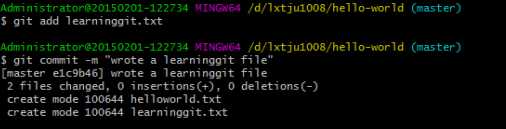
2.4 Diff:可以查看新旧两个版本的不同。在对信件的learninggit进行修改后,用git diff learninggit.txt可以查看。
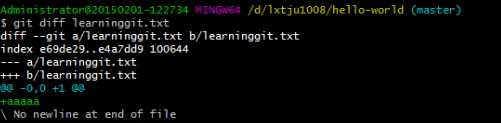
2.5 Modify :在对文本进行编辑后,用git stasus 查看当前状态,根据提示发现,修改之后发现,需要先进行add操作,才能进行commit操作,跟新增一个文件是一样的操作。
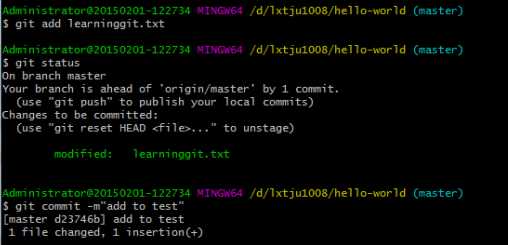
2.6 要想将远程仓库与本地仓库建立链接,需要建立ssh key。
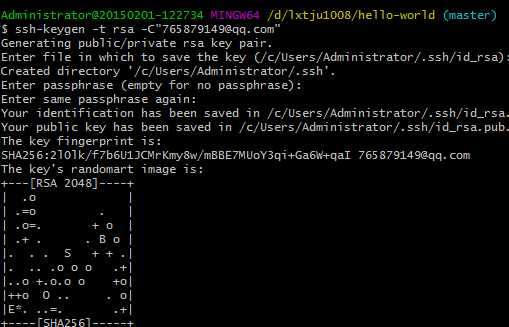
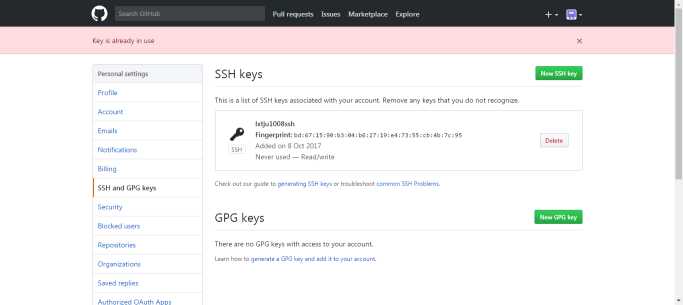
2.7 Push:将本库的文件更新到远程仓库中,需要登录。
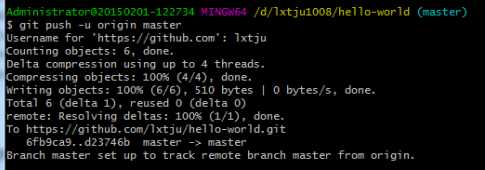
2.8 fetch:从其他库中获取内容和信息。

2.9 Pull:将远程仓库中的内容调到工作区内。

3.第二次作业第三部分
完成小组的“CanTool”项目的需求文档(使用Markdown写文档),尝试同组成员在各自PC上修改同一文档后,如何使用Git命令完成GitHub上的文档的更新,而不产生冲突。并验证GitHub上的文档确实是最新的文档。
3.1首先,先从公共区域把公共文档上传的文档下载下来。
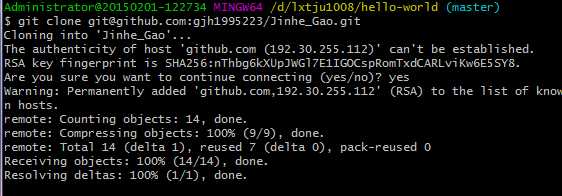
3.2其次,对该文档进行修改内容,修改完成后进行add和commit的指令操作。
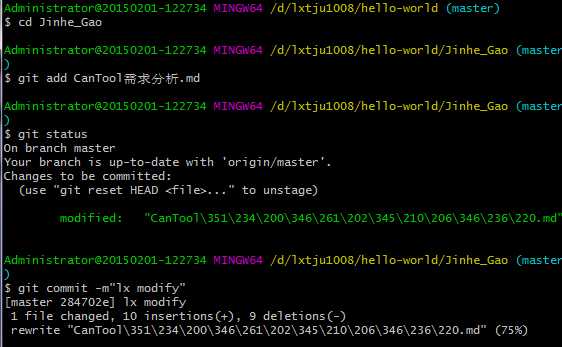
3.3最后,将本地仓库的内容上传到远程仓库中。
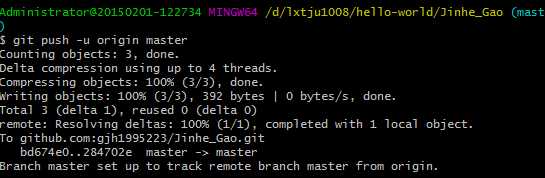
实现对公共内容的修改操作。
标签:题目 center line 今后 remote mit down 不同 别人
原文地址:http://www.cnblogs.com/gaojinhe/p/7639133.html